Vous avez acheté une émission télévisée ou un film sur iTunes. Vous voulez le regarder sur votre téléphone Android, votre serveur multimédia Plex ou tout ce qui n’est pas fabriqué par Apple. Pourquoi ça ne marche pas?
Tous les achats de vidéos iTunes sont verrouillés par Fairplay, le système de gestion des droits numériques (DRM) d’Apple. Cela ne fait rien pour empêcher le piratage, mais rend la vie ennuyeuse pour les gens prêts à payer pour des films et des émissions de télévision. Alors, qu’est-ce qu’un non-pirate qui veut regarder des choses est censé faire?
Si vous souhaitez regarder vos vidéos sur un appareil non Apple, vous devrez supprimer la vidéo de son DRM. Nous avons découvert deux méthodes pour faire exactement cela, qui suppriment toutes les deux le DRM sans perte de qualité vidéo:
- Requiem est gratuit, mais nécessite une ancienne version d’iTunes pour fonctionner.
- Tuneskit n’est pas gratuit, mais il est beaucoup plus facile à utiliser et fonctionne avec la dernière version d’iTunes à ce jour.
Nous allons passer en revue les deux méthodes; vous pouvez décider ce qui fonctionne le mieux pour vous. Nous utiliserons cependant Windows pour ces didacticiels Tuneskit propose également une version Mac. Malheureusement, Requiem ne fonctionnera pas facilement sur un Mac – la protection de l’identité du système rend la rétrogradation d’iTunes presque impossible. Nous vous recommandons cependant d’exécuter Requiem dans une machine virtuelle de toute façon, afin que vous puissiez l’utiliser sur un Mac via une installation Windows dans VirtualBox.
Supprimez les DRM en toute simplicité: Tuneskit
De loin, le moyen le plus simple de convertir vos vidéos est d’utiliser Tuneskit. Ça marche sur les fenêtres et macOS, est régulièrement mis à jour pour fonctionner avec la dernière version d’iTunes et est sans perte. (Tuneskit a une démo qui vous permet de convertir cinq minutes de vidéo, si vous voulez d’abord la tester.)
Lancez iTunes et assurez-vous que toutes les vidéos que vous souhaitez convertir sont actuellement téléchargées et autorisées à être lues sur votre ordinateur.

Ensuite, lancez Tuneskit. Cliquez sur «Ajouter des fichiers» pour commencer.

Tuneskit analysera votre bibliothèque iTunes; choisissez les vidéos dont vous souhaitez supprimer le DRM.

Ils seront ajoutés à votre liste. Appuyez sur « Convertir » et le processus de conversion commencera.

La conversion peut prendre un certain temps, selon votre processeur.

Lorsque le processus est terminé, cliquez sur le bouton «Converti» pour parcourir vos médias convertis.

Vos fichiers iTunes d’origine ne sont pas modifiés et vos fichiers convertis se trouvent dans un dossier séparé.
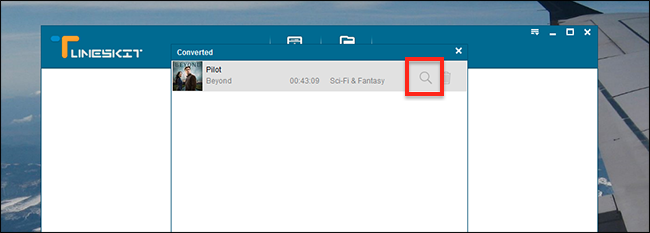
Cliquez sur la loupe pour afficher vos fichiers dans l’Explorateur Windows.

Pour vous assurer que le processus a fonctionné, essayez de lire les vidéos dans un lecteur vidéo non iTunes. Vous devriez constater qu’ils fonctionnent à merveille.

Toutes nos félicitations! Vous avez supprimé le DRM de votre vidéo iTunes et vous pouvez désormais le regarder où vous le souhaitez.
Il y a une petite chose à noter: le dépouillement DRM de Tuneskit est sans perte pour la vidéo et l’audio 5.1, ce qui signifie que vous ne perdrez aucune qualité. Cependant, si votre vidéo est également livrée avec une piste AAC stéréo – ou est livrée avec une piste AAC stéréo – Tuneskit convertit cette piste audio, d’après ce que nous pouvons en dire, ce qui entraînera une légère perte (imperceptible pour la plupart) de la qualité audio. Donc, si vous vous souciez vraiment de la qualité audio, assurez-vous que vous utilisez la piste Dolby Digital 5.1, et non la piste AAC à 2 canaux, ou utilisez la méthode Requiem ci-dessous pour les pistes stéréo.
La voie libre et compliquée: Requiem
Requiem est une application Java gratuite capable de supprimer Fairplay DRM des vidéos iTunes. Le hic: il n’a pas été maintenu depuis un moment, et ne fonctionne qu’avec iTunes 10.7, qui a été publié en 2012.
Vous pouvez utiliser deux approches pour configurer iTunes 10.7:
- Vous pouvez désinstaller complètement iTunes de votre ordinateur, puis installer l’ancien iTunes 10.7. Si vous avez passé beaucoup de temps à peaufiner votre configuration iTunes et que vous ne voulez rien perdre, cette approche n’est pas recommandée. C’est aussi une très mauvaise idée si vous êtes un utilisateur d’iPhone ou d’iPad, car les anciennes versions d’iTunes ne peuvent pas se synchroniser avec les nouvelles versions d’iOS.
- Vous pouvez installer iTunes 10.7 sur un ordinateur sur lequel vous n’utilisez normalement pas iTunes ou configurez une machine virtuelle spécifiquement pour supprimer les DRM des vidéos. Commencer à nettoyer signifie que vous devrez retélécharger et autoriser toutes les vidéos que vous souhaitez convertir, mais cela vous empêche de gâcher une installation iTunes active.
Pour plus de simplicité, nous vous recommandons de configurer iTunes 10.7 sur une machine sur laquelle vous n’utilisez pas iTunes, virtuelle ou autre. Il y a juste beaucoup moins de choses qui peuvent mal tourner. Si c’est ce que vous faites, n’hésitez pas à sauter la première étape ci-dessous.
Première étape: Désinstaller complètement les nouvelles versions d’iTunes (si nécessaire)
Si vous prévoyez de rétrograder une installation active d’iTunes, nous avons du travail à faire. Sous Windows, accédez au Panneau de configuration> Programmes et fonctionnalités, puis désinstallez tout ce qui a été créé par «Apple Inc.», y compris iTunes, Bonjour et Apple Software Update. Assurez-vous qu’aucun élément lié à Apple ne reste sur l’ordinateur.

Il est possible qu’après avoir tout supprimé, l’installation de l’ancien iTunes ne fonctionne pas. Nous n’avons pas rencontré ce problème lors de nos tests, mais votre kilométrage peut varier. Un logiciel tel que Revo Uninstaller peut être utile si vous rencontrez des problèmes.
Deuxième étape: installez iTunes 10.7 et assurez-vous que vos vidéos sont autorisées
Dirigez-vous vers le Page de téléchargement d’iTunes 10.7. Téléchargez l’exécutable pour installer iTunes. Assurez-vous de désactiver les mises à jour automatiques.

Ensuite, baignez-vous dans la nostalgie du passé très récent alors que les iPhones et iPads d’antan sont mis en avant dans le diaporama d’installation.
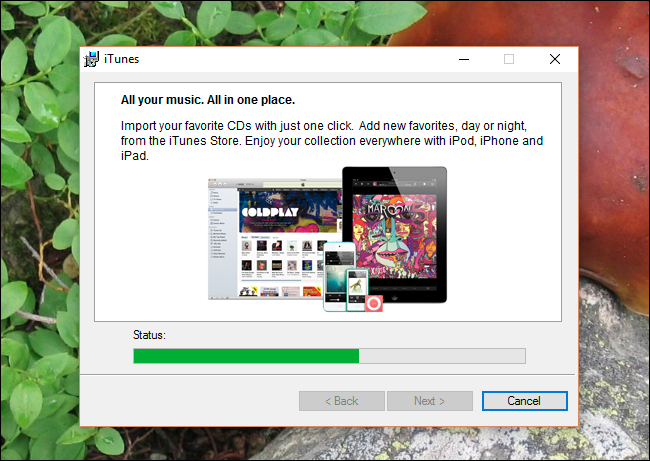
Une fois l’installation terminée, vous remarquerez à quel point iTunes a changé en cinq ans. Dirigez-vous vers le magasin et téléchargez toutes les vidéos que vous souhaitez convertir. (Vous ne pouvez pas les transférer à partir d’un système existant. Vous devrez retélécharger les vidéos sur iTunes 10.7 pour que cela fonctionne.)

Une fois les téléchargements terminés, assurez-vous que vos vidéos sont réellement lues dans iTunes. Vous devrez peut-être autoriser votre ordinateur et, dans certains cas, retélécharger des vidéos entières.
Troisième étape: installer l’environnement d’exécution Java (si nécessaire)
Requiem nécessite l’environnement Java Runtime pour fonctionner, alors dirigez-vous vers le Page de téléchargement Java et téléchargez le programme d’installation JRE.

Exécutez l’exécutable pour installer Java.

Maintenant que Java est installé, nous pouvons enfin exécuter Requiem.
Étape quatre: exécuter Requiem
Fermez iTunes, en supposant que tous vos téléchargements sont terminés. Télécharger Requiem, si vous ne l’avez pas déjà fait. (Si vous êtes redirigé vers une page «Anti Leech», essayez de faire un clic droit sur le lien de téléchargement et de le coller dans la barre d’adresse.) Le programme est livré dans un fichier ZIP et est portable, alors ouvrez-le et extrayez l’exécutable où que vous soyez comme.
Note rapide: si vous souhaitez conserver les sous-titres et autres métadonnées, vous devrez exécuter mkvtoolnix et CCExtractor avant de lancer Requiem.
Run Requiem analysera votre répertoire iTunes pour tous les fichiers protégés, puis supprimera les protections.

Si vous rencontrez des erreurs, assurez-vous que vous avez autorisé iTunes et que les vidéos sont lisibles.
Une fois le processus terminé, Requiem supprimera les versions protégées de vos vidéos et les remplacera par des versions entièrement non protégées.

Accédez à votre dossier multimédia dans l’Explorateur Windows…

… Et assurez-vous que les vidéos fonctionnent en les ouvrant avec autre chose qu’iTunes.

Toutes nos félicitations! Vous avez supprimé le DRM de votre vidéo et vous pouvez maintenant le lire avec n’importe quel lecteur multimédia qui vous plaira. La conversion vidéo et audio de Requiem est totalement sans perte, il n’y aura donc aucune perte de qualité, quelle que soit la piste audio que vous utilisez.
Si vous ne pouvez pas le dire, Tuneskit est de loin la méthode la plus simple, surtout si vous avez beaucoup de fichiers à supprimer. Il y a tellement de choses frustrantes qui peuvent mal tourner avec la méthode gratuite. Mais si vous êtes vraiment contre dépenser de l’argent, Requiem peut fonctionner à la rigueur… tant que vous êtes prêt à supporter les tracas.

